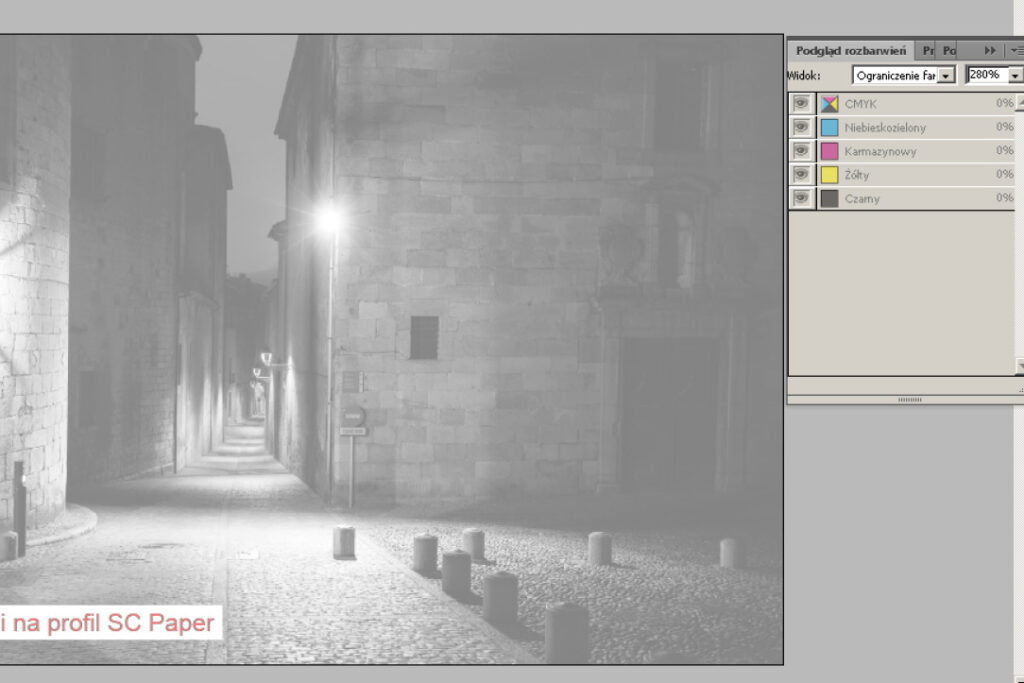Druk offsetowy lub cyfrowy zwykle wykonywany jest z 4 kolorów (CMYK). Każda z barw składowych może mieć intensywność od 0 do 100 (%). Nafarbienie to nic innego, tylko suma intensywności poszczególnych farb w wybranym miejscu projektu.
Jeśli mamy czerwoną „strażacką” aplę 0/100/100/0, to nafarbienie w tym miejscu wyniesie 200%.
Na poniższym zdjęciu, w miejscu próbki 1, mamy składowe 70/67/62/91, a więc sumę farb 290%.
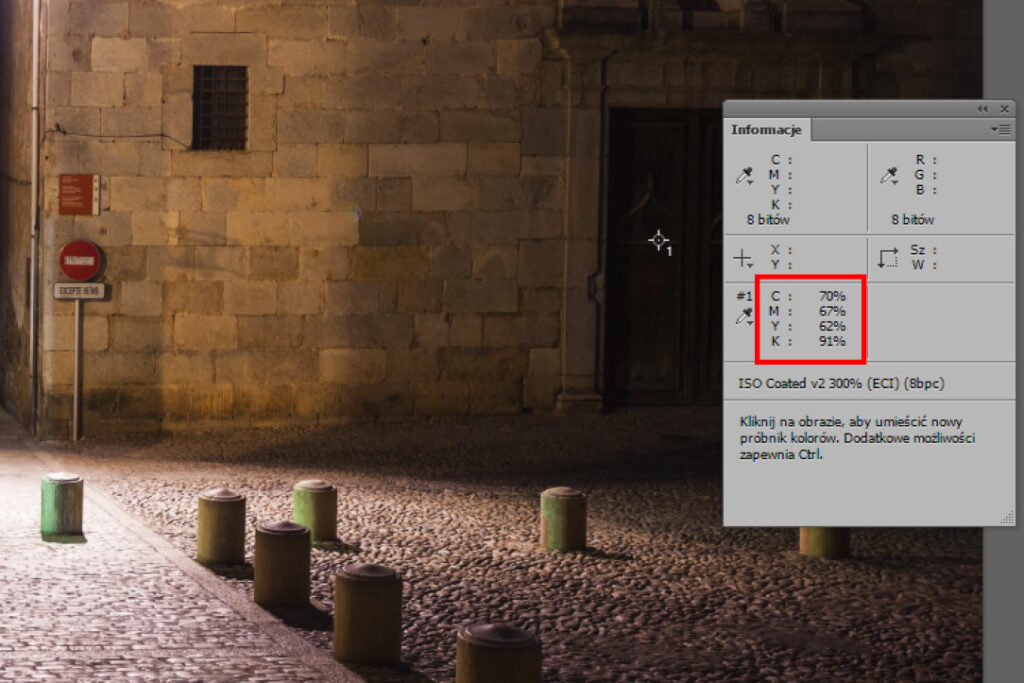
Za wysokie nafarbienie rodzi problemy, np. zalanie farbą danego obszaru pracy i uczynienie szczegółów w cieniach nieczytelnymi. Ale największy problem ma drukarz: po przekroczeniu limitu farby dla danego podłoża, zaczyna się „zrywanie” farby czy nawet klinowanie się papieru w maszynie. Arkusz nasączony nadmiarowo farbą może przykleić się do cylindrów maszyny i utknąć w nich na dobre. Skutek? Postój, odpady materiału, spóźnienia, zbędna praca. Dlatego drukarnie pilnują, by przestrzegać limitów nafarbienia.
— Pssst… drukujesz czasem pudełka, koperty czy inne opakowania? Małe i duże nakłady? Kliknij i sprawdź bezkonkurencyjna ofertę pudełek z nadrukiem z Zapakuj.to!
Jak sprawdzić, czy nafarbienie nie jest za wysokie?
Jeśli znasz maksymalną wartość nafarbienia, możesz w łatwy sposób zobaczyć, które partie np. zdjęcia masz za ciemne. Do tego celu służą opcje wbudowane np. w InDesigna oraz w Acrobata.
Adobe InDesign: użyj palety „Podgląd rozbarwień”, na rozwijanej liście wybierz opcję „Ograniczenie farb”, a z okienka obok – wartość maksymalną. Wyszarzone obszary mieszczą się w zadanym limicie, a te podświetlone go przekraczają (w tym przykładzie – 280%).
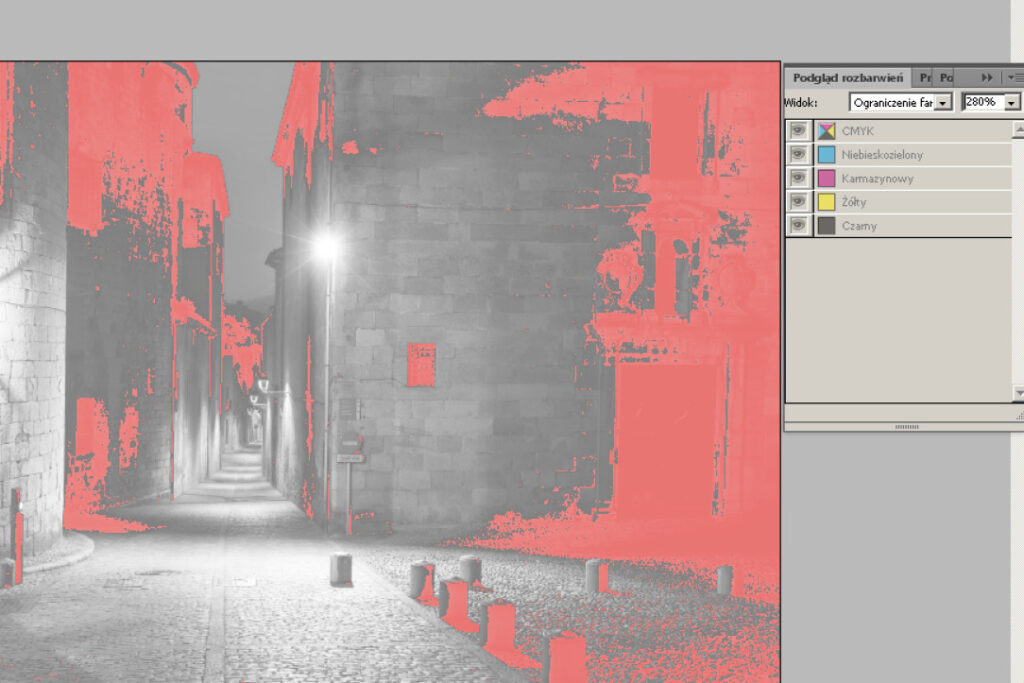
Adobe Acrobat: w narzędziu „Podgląd rozbarwień” zaznacz „całkowite pokrycie obszaru”. Zobaczysz to samo, co w InDesignie, tyle że na zielono.
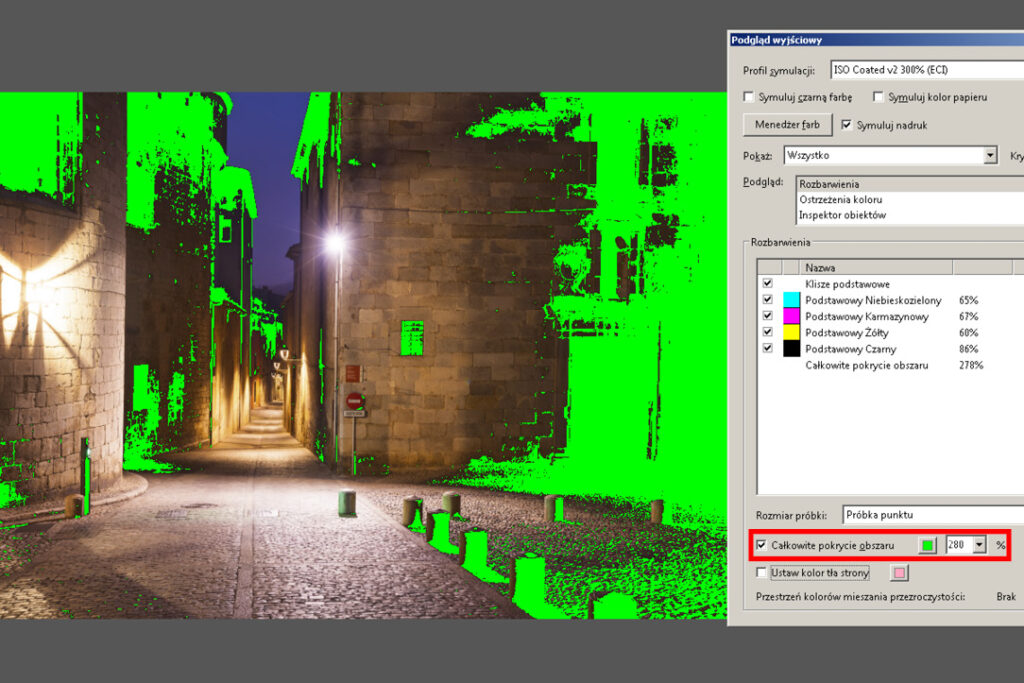
Właściwe nafarbienie, czyli jakie? Jak je ustawić?
Limit nafarbienia zależy od papieru, na jakim drukujesz. Standardowe wartości to:
- 300% – dla papierów powlekanych
- 280% – dla papierów niepowlekanych offsetowych
Najwygodniejszym sposobem kontroli właściwego nafarbienia jest stosowanie dedykowanego profilu ICC i przekonwertowanie do niego danej pracy, tak, by profil sam „obciął” nadmiar farb zgodnie z wartością tego parametru, jaką ma w sobie zapisaną.
Polecam używanie profili udostępnionych przez European Color Initiative – zgodnie z poniższymi zasadami:
- ISO Coated v2 300% (ECI) – dla papierów powlekanych błyszczących i matowych, kartonów GC1 i GC2
- PSO Uncoated ISO12647 (ECI) – dla niepowlekanych białych papierów offsetowych
- ISO Uncoated Yellowish – dla niepowlekanych papierów offsetowych o żółtym odcieniu
- SC Paper – dla papierów wybitnie cienkich, gazetowych.
By zainstalować profil ICC, należy go dwukrotnie kliknąć. Chcąc wykonać konwersję w Photoshopie, wybieramy opcję „Edycja > Konwertuj do profilu”.
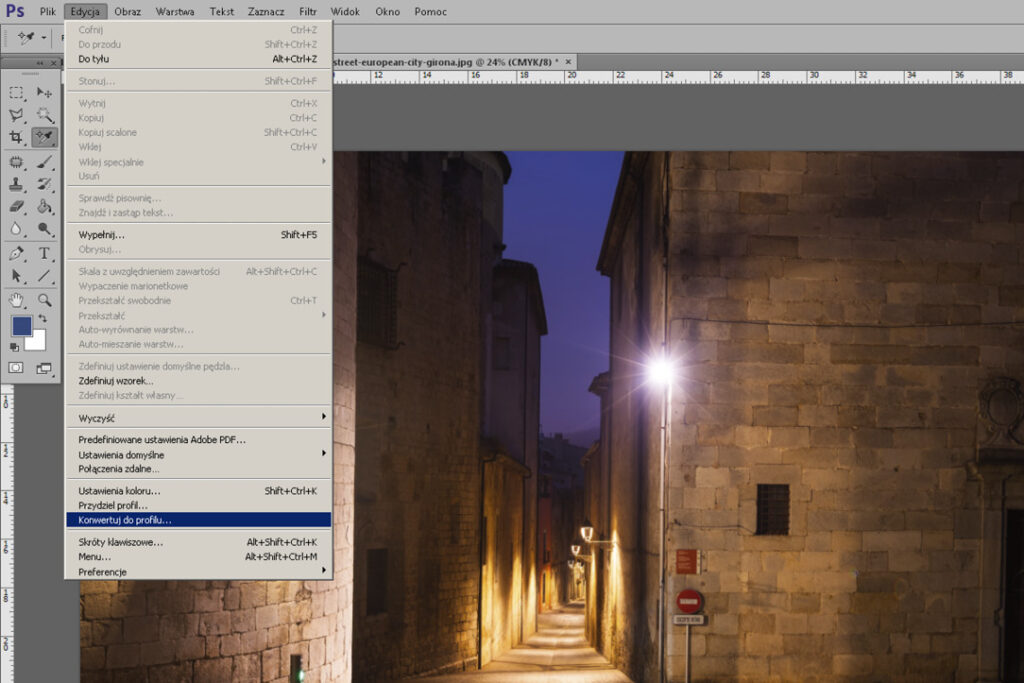
Z rozwijanej listy wybierz odpowiedni profil – w przykładzie jest to SC Paper – zakładam, że zdjęcie będzie drukowane na papierze gazetowym.
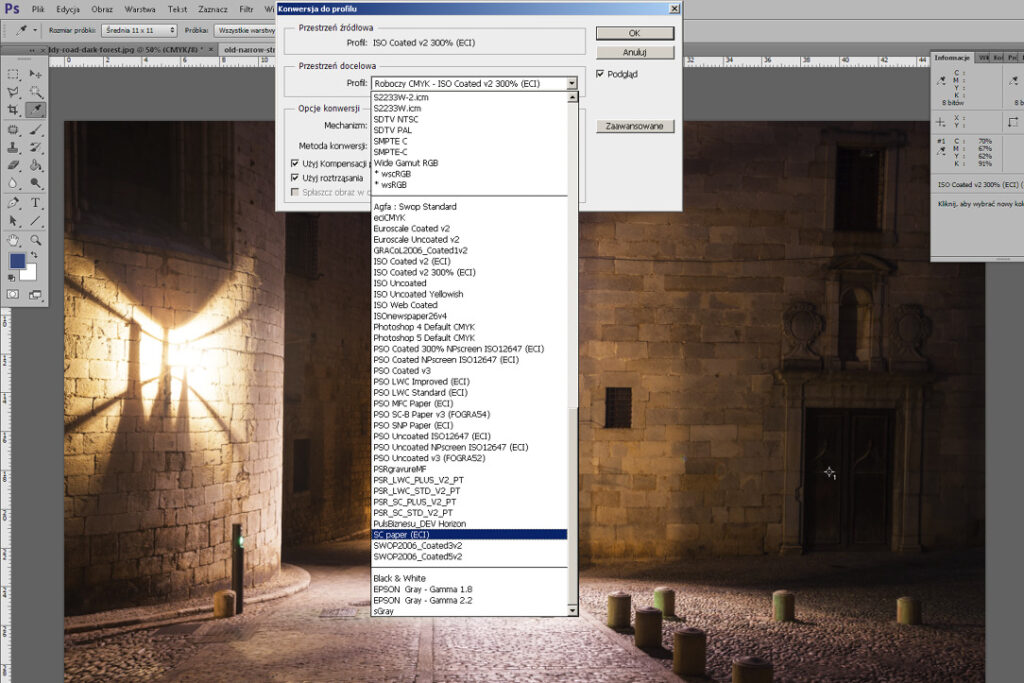
Po konwersji zapisujemy plik, koniecznie z zaznaczonym profilem.
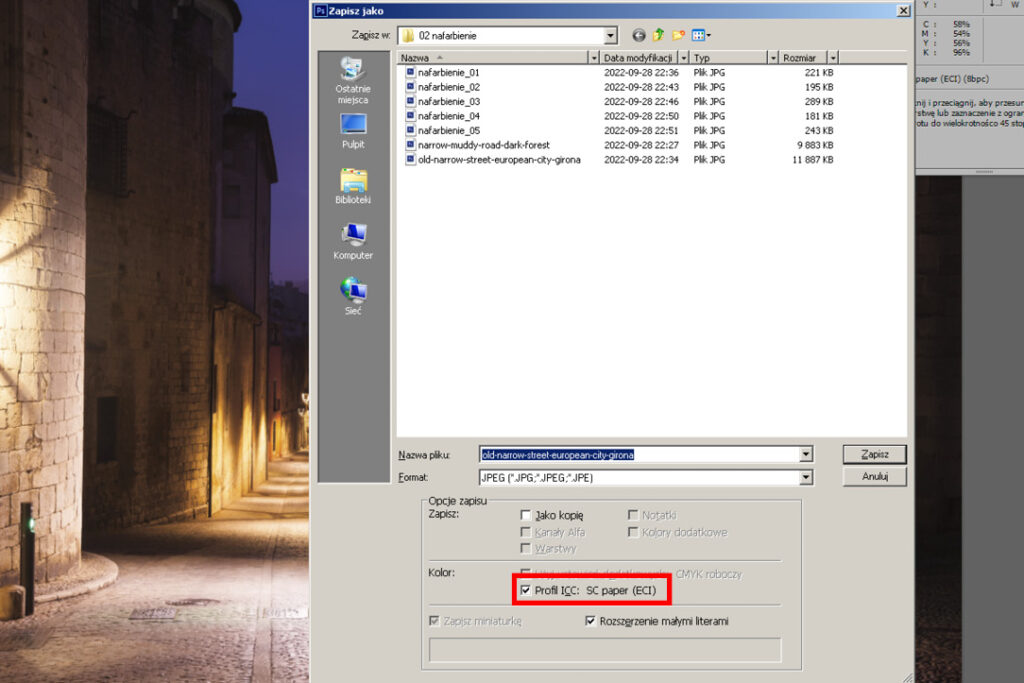
Pozostaje już tylko podmienić łącze w InDesignie i sprawdzić nafarbienie – tak przygotowany plik nie będzie powodował komplikacji w druku na cienkim podłożu.